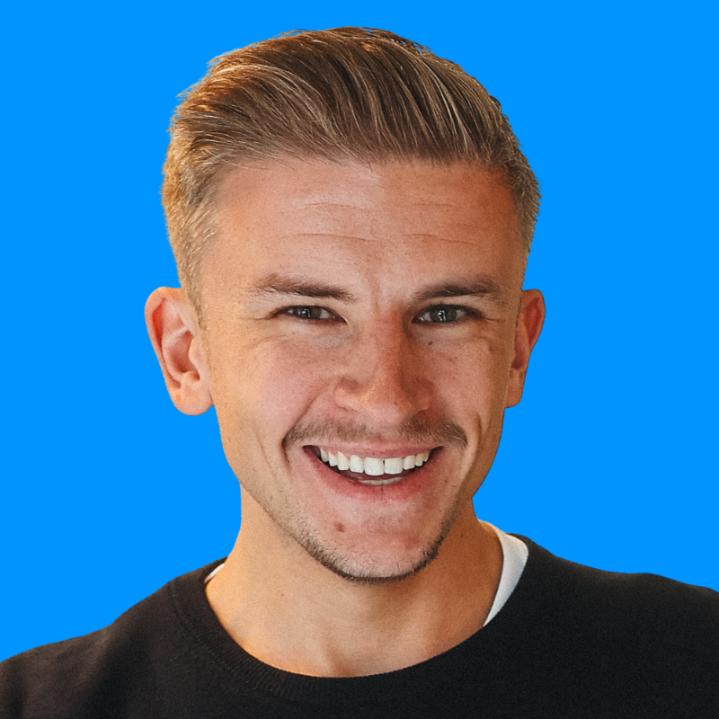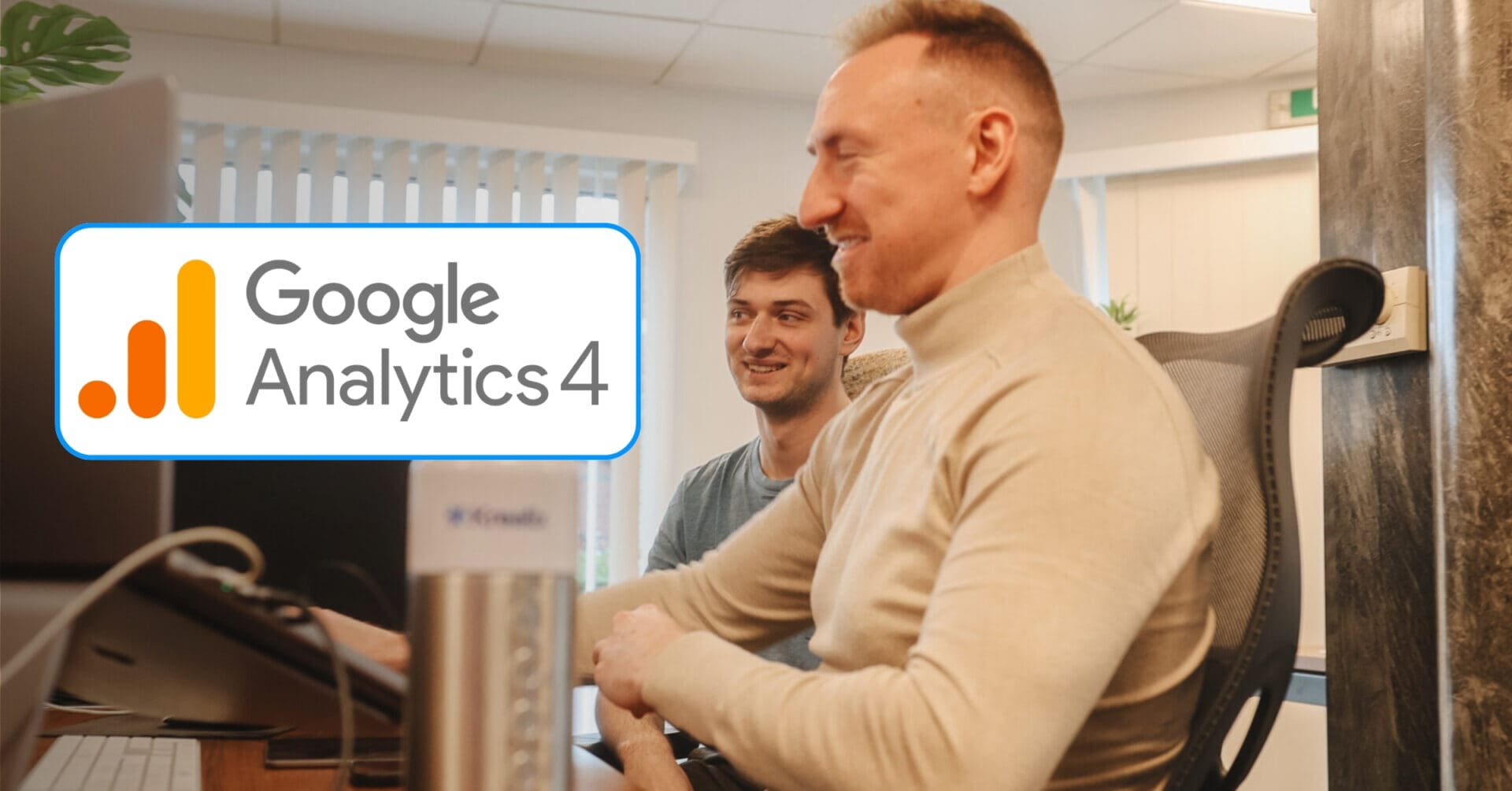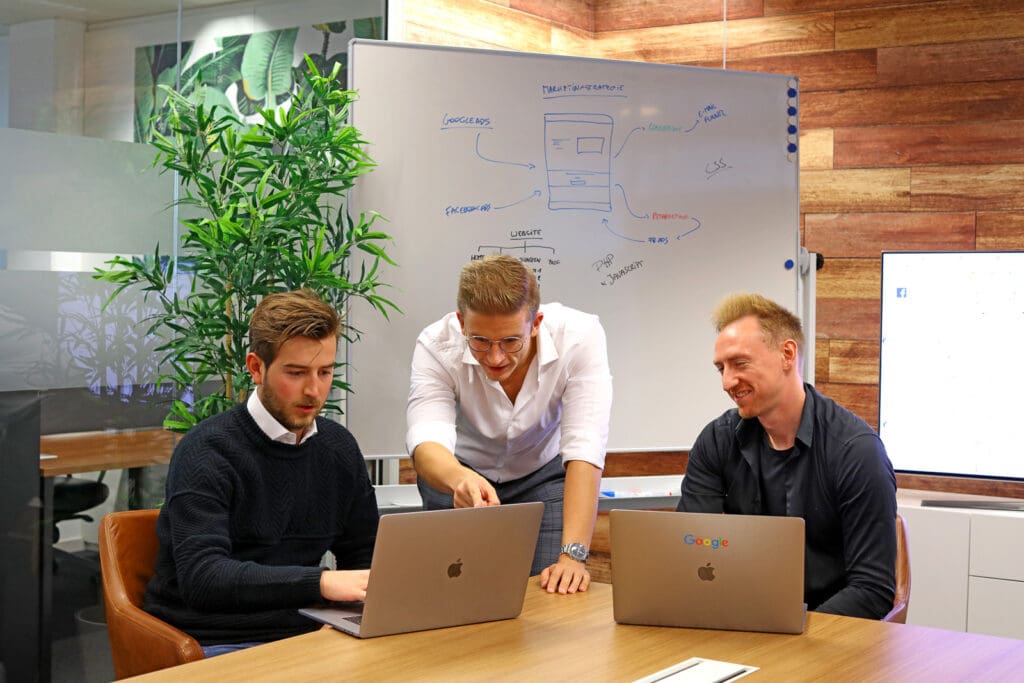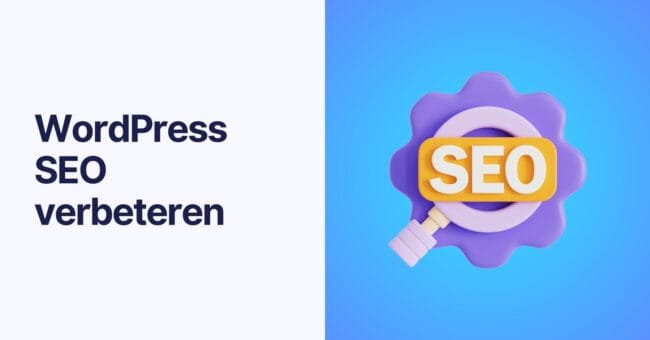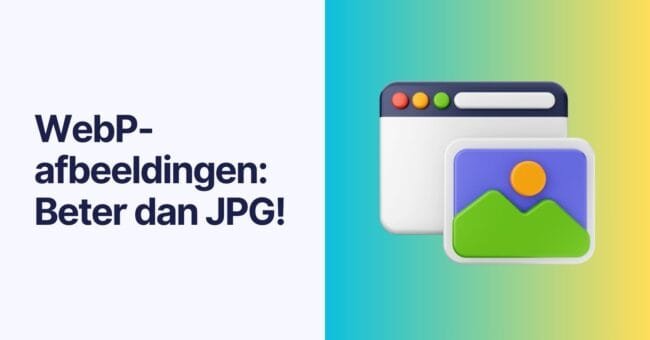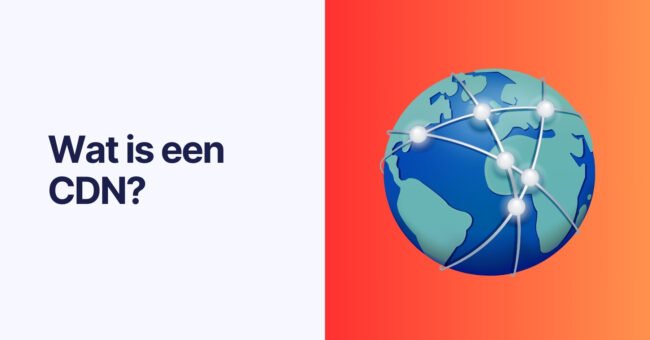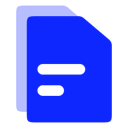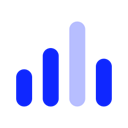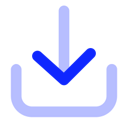Als eigenaar van een marketingbureau is Google Analytics 4 een deel van mijn dagroutine geworden.
Voor zij die al even meedraaien, ja, ik heb ook gevloekt toen Google Analytics UA (de voorganger) verdween.
Op het eerste zicht leek die Google Analytics 4 (of GA4 voor de vrienden) veel complexer en technischer! En dat was ook zo. Tot ik doorhad dat je in Google Analytics 4 heel wat meer kan terugvinden, je moet er gewoon een beetje werk insteken.
Omdat jij al die tijd niet hebt, want anders zou je dit artikel niet lezen, neem ik je mee in de belangrijkste dingen die je moet weten over Google Analytics 4!
Wat is Google Analytics 4?
Het is de opvolger van Google Analytics UA. Momenteel is GA4 dé manier om het aantal bezoekers op je website bij te houden en ook te zien wat ze daar doen.
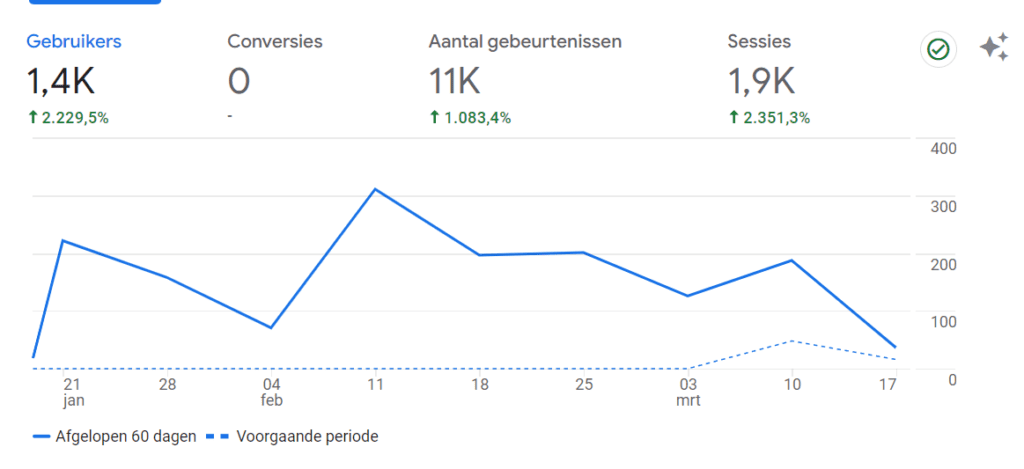
Dat is belangrijk! Ik werk vaak samen met bedrijven die GA4 nog niet eens op hun website hebben staan. Je mist zoveel waardevolle data als je het niet gebruikt.
Wat kan je meten met Google Analytics 4?
Ik kan hier een stuk of 200 parameters plakken, maar voor de meeste bedrijven is de essentie dit:
- Hoeveel bezoekers had ik op mijn website?
- Hoelang bleven ze plakken op mijn website?
- Wat deden ze op mijn website?
- Welke pagina’s bekeken ze op mijn website?
- Uit welke regio komen de bezoekers?
- Via welk kanaal komen mijn bezoekers?
Dat is allemaal waardevolle data die je gewoon gratis uit GA4 kan halen. Handig toch?
Daarom raad ik je aan om dit stukje software zo snel mogelijk op je website te zetten, want elke dag zonder GA4 is een verloren dag! Je kan die data helaas nooit meer terughalen.
Hoe installeer je Google Analytics 4?
Er zijn meerdere manieren om Google Analytics 4 te installeren op je website. Wij werken altijd met WordPress en daar is dat super simpel. Als je net begint met Google Analytics 4, raad ik je ook af om Google Tag Manager te gebruiken. Ik vloek nu in de kerk, want elke marketeer gaat denken dat ik een imbiciel ben door dit voor te stellen.
Google Tag Manager is super krachtig! Je kan alles met die tool doen! Het is de beste tool om al je tracking te voorzien!
Ja ja, maar voor een beginner is die tool nog complexer dan Google Analytics 4, en ik hou het graag simpel.
Daarom pakken we het op een andere manier aan.
Hoe maak je een Google Analytics 4 account aan?
Eerst en vooral: maak een Google Analytics 4-account aan. Dat kan je hier doen.
De tool zal je door een aantal vragen gidsen die je moet beantwoorden. Je kiest de grootte van je bedrijf, in welke categorie je bedrijf valt en wat je nu net wil gaan meten.
Stap 1: Property maken
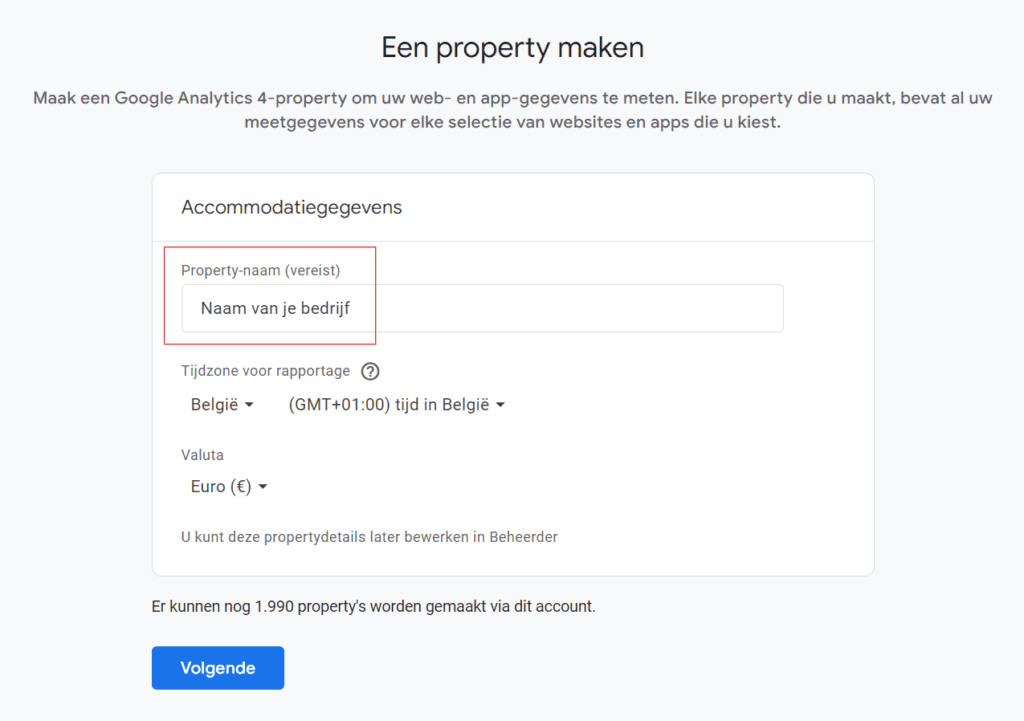
Vul de naam van je bedrijf in, selecteer het land en Euro.
Stap 2: Bedrijfsgegevens
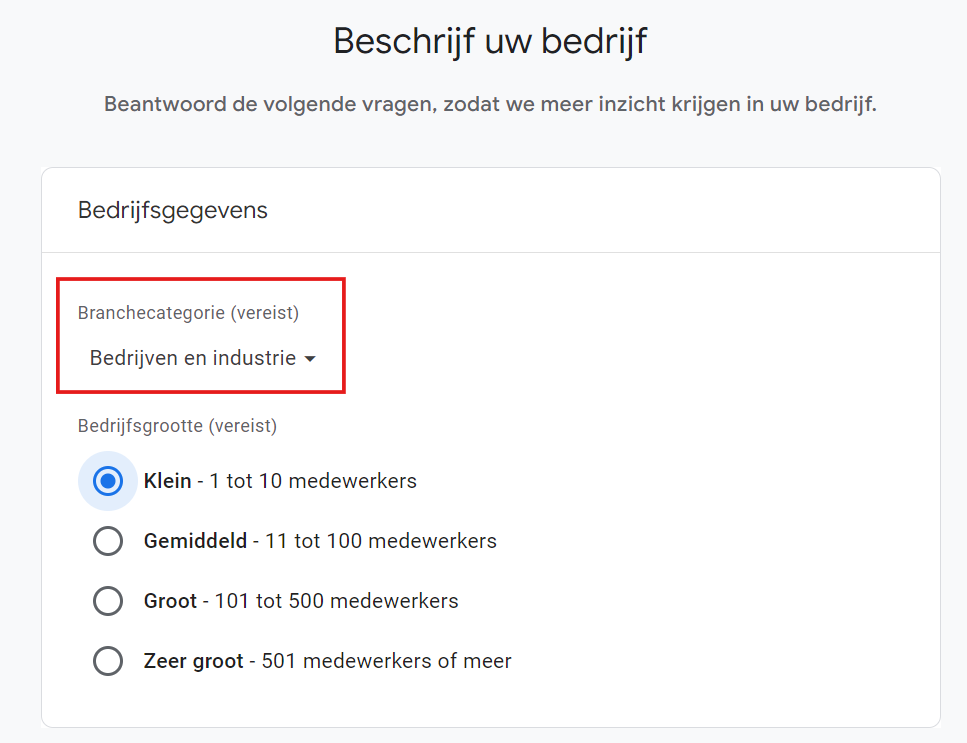
Kies je categorie & de grootte van je bedrijf. Dit maakt allemaal niet zoveel uit.
Stap 3: Bedrijfsdoelen
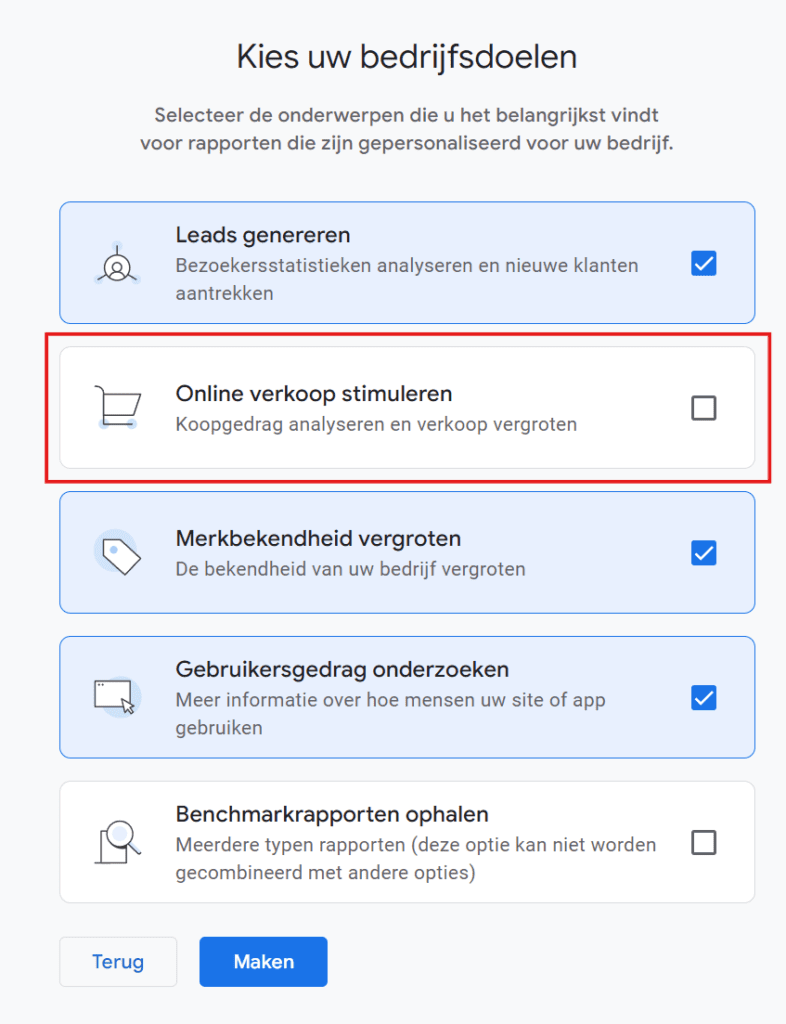
Elk gewoon bedrijf kiest de vinkjes die ik heb gekozen. Als je een webshop hebt, klik je ook nog op het vinkje naast ‘online verkoop stimuleren’.
Stap 4: Gegevens verzamelen
Voor 99% van de lezers van dit artikel klik je op ‘Web’.
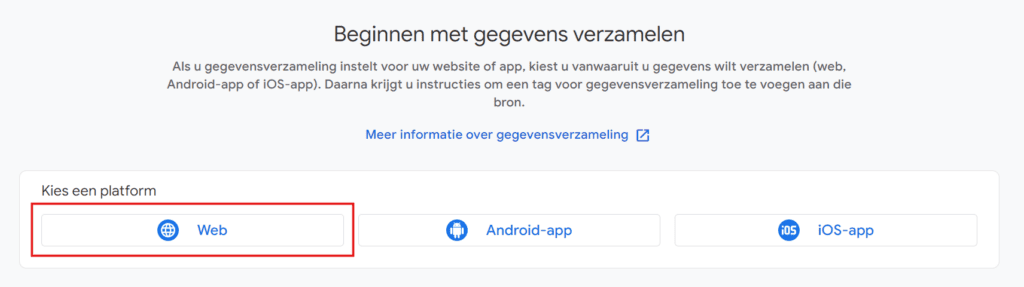
Stap 5: Gegevensstream instellen
Vul de URL van je website in en geef het een naam. Ook hier hou ik het graag simpel. Daarnaast kan je ook ‘Verbeterde meting’ aanzetten. Dan gaat Google Analytics 4 zelf proberen om conversies bij te houden. Uiteraard is dat niet even sterk als manueel je conversies bijhouden via Google Tag Manager, maar daar ken je mijn mening al over. 😉
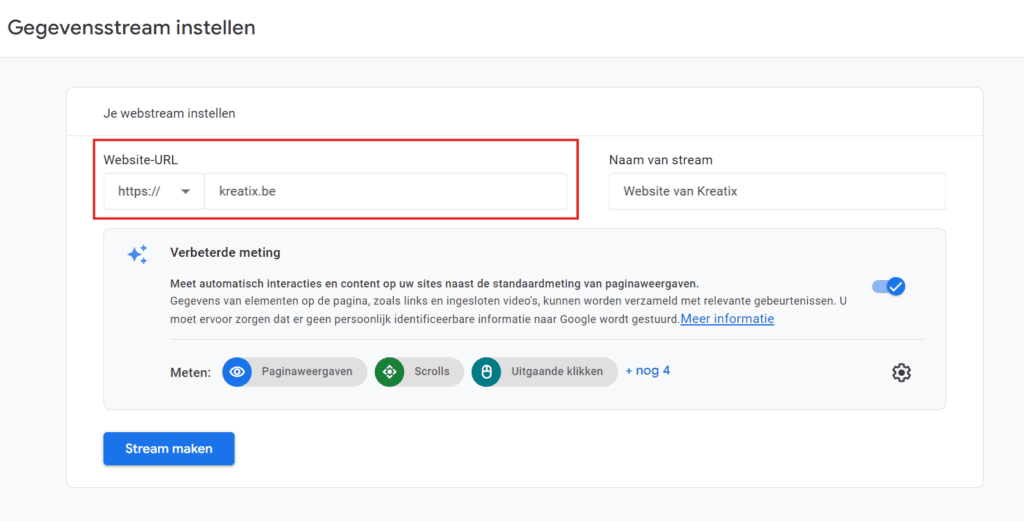
Daarna klik op je op ‘stream maken’.
Nu ben je BIJNA klaar! Je moet nu Google Analytics 4 nog gaan installeren op je website. Ik leg je even uit hoe je dat doet, aan de hand van de meest populaire platformen.
Google Analytics 4 installeren op WordPress
Mijn favoriete manier? Download de Google Site Kit Plugin en installeer die op je website.
Super simpel in gebruik en de plugin zal je helpen met Google Analytics 4 te installeren op je WordPress-website. Wat nog beter is, is dat de plugin ook een Google Search Console zal aanmaken voor jou. Dat is een ander paar mouwen en voor een ander blog-artikel, maar met die tool kan je je SEO in de gaten houden. Handig!
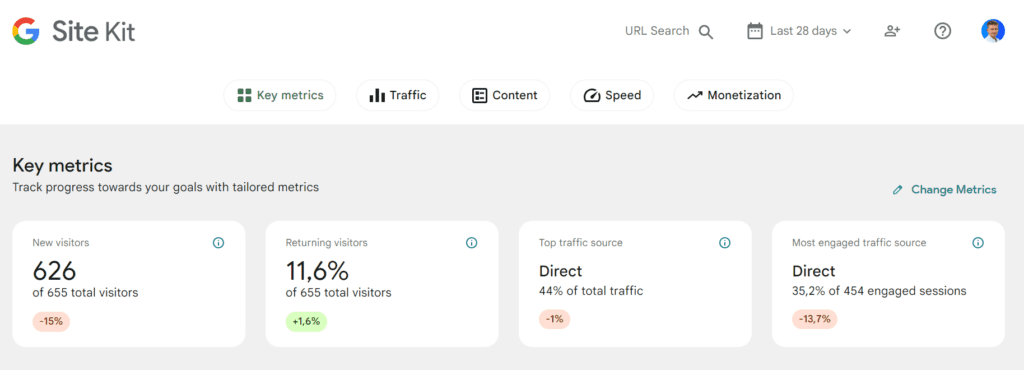
Ik heb Google Site Kit ook draaien op mijn persoonlijke site omdat ik geen zin had om alle conversies te gaan tracken. Ik kan zo snel in mijn WordPress-dashboard kijken wat de resultaten waren.
Wil je toch handmatig GA4 installeren op je WordPress-website zonder plugin? Plak dan het stukje code dat je krijgt na het vorige scherm in de <head> van je website als JavaScript.
Google Analytics 4 installeren op Shopify
Deze is ook lekker simpel. Kies in de zijbalk van Shopify voor ‘preferences’ of ‘voorkeuren’, navigeer naar het stukje over Google Analytics 4 en plak je G-code daar. Die kan je terugvinden in je Google Analytics-account en ziet er zo uit:
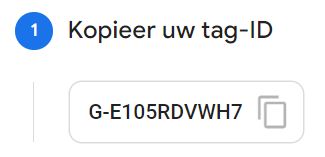
Moest je niets zien over Google Analytics 4 in je Shopify-account, dan moet je mogelijks Google nog kiezen als saleskanaal. Dan gaat dat meteen zichtbaar worden.
Google Analytics 4 installeren op Wix
Vaste lezers van deze blog weten ondertussen dat ik geen fan ben van Wix, maar wat moet, dat moet!
Ook hier is het makkelijk om GA4 te integreren in je Wix-website. Log in op je site en klik links in de zijbalk op ‘Marketing & SEO’. Daarna kies je ‘marketing integrations’. Daar kies je Google Analytics 4 & connect Google Analytics. Je plakt daar je G-code van hierboven en klikt op opslaan. Easy peasy!
Google Analytics 4 installeren op Squarespace
Al een geluk is het hier ook redelijk simpel!
Log in op je Squarespace-account en navigeer naar instellingen. Dan kies je ‘developer tools’ of ‘tools voor ontwikkelaars’. Klik daarna op ‘External API keys’ of ‘Externe API-sleutels’. Je kan daar je G-code plakken van hierboven.
Hoe gebruik je Google Analytics 4?
Het makkelijke gedeelte is voorbij. Tijd om in de data te duiken!
Als je van Google Analytics UA komt, lijkt Google Analytics 4 heel moeilijk en technisch. Los van het feit dat dat waar is, zal ik je een aantal tips geven waarbij je snel terug begrijpt wat er gaande is in je Analytics-account.
Hoe kan je weten hoeveel bezoekers je had op je website met GA4?
Laten we beginnen met een makkelijke.
Navigeer naar ‘Gebruikersgedrag onderzoeken’ en klik op overzicht.
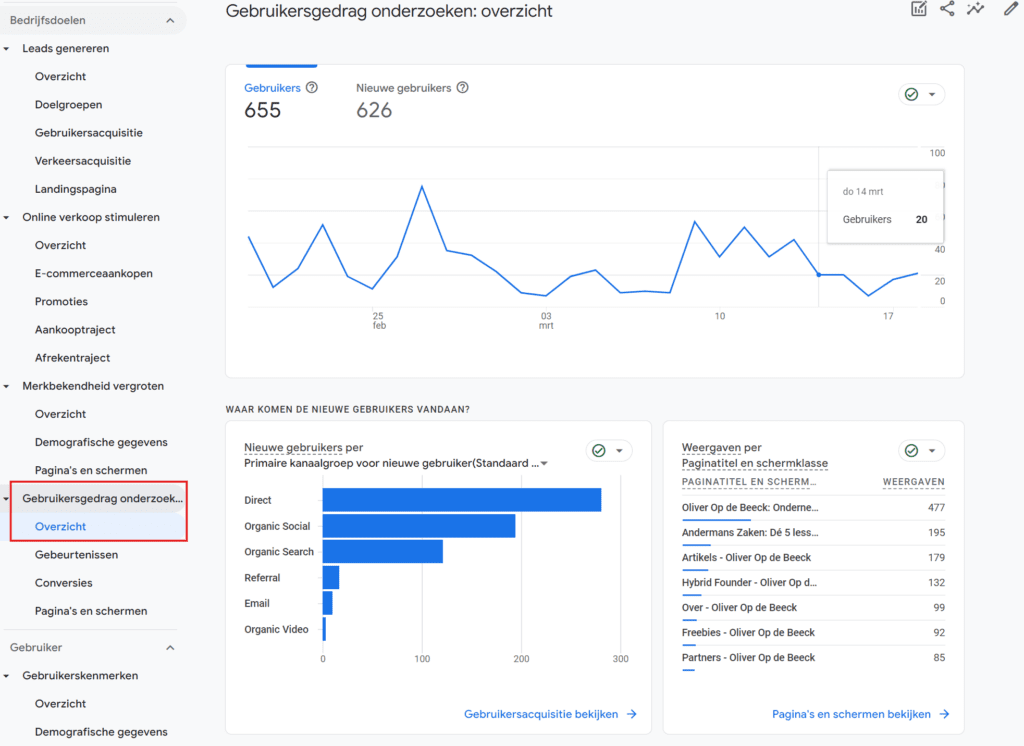
Hier kan je snel zien hoeveel bezoekers je had op je website. GA4 gebruikt hiervoor het woord ‘gebruikers’. Dit zijn unieke mensen die je website bezocht hebben tijdens een bepaalde periode. De periode kan je rechtsbovenaan aanpassen.
Hoe kan je weten via welke weg bezoekers naar je site komen met GA4?
Als marketeer is dit één van mijn favoriete rapporten. Ik wil natuurlijk weten wat werkt en wat niet werkt.
Hiervoor navigeer je naar ‘Leads genereren’ en kies je voor ‘verkeersacquisitie’.
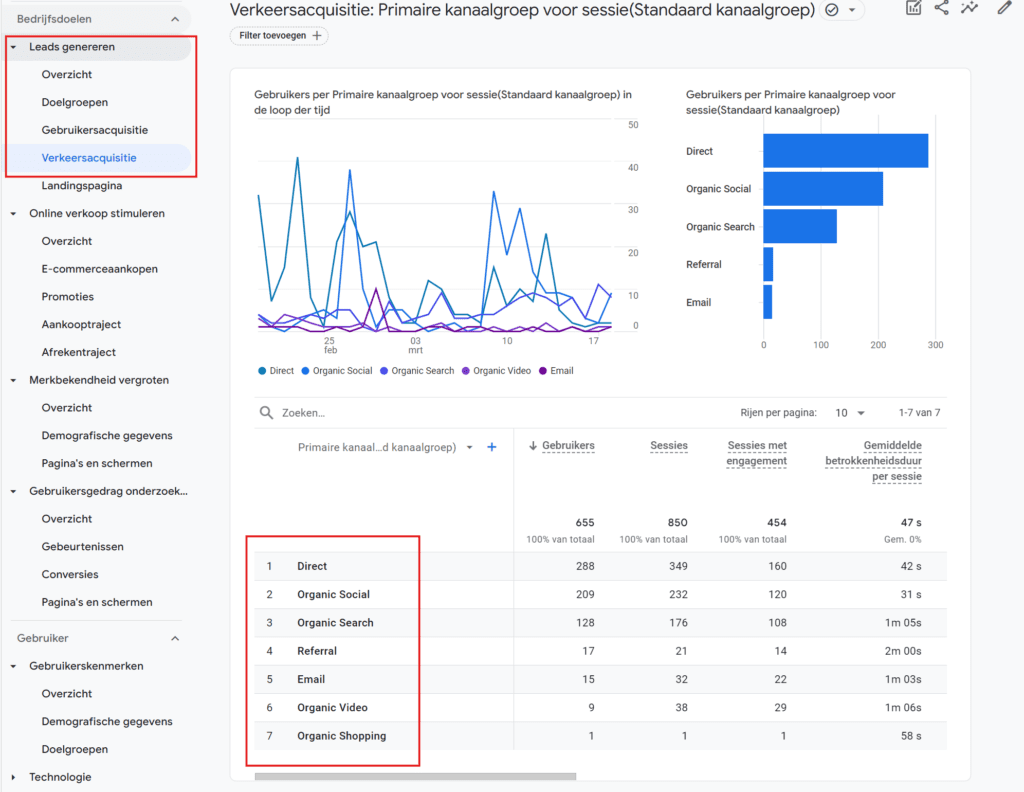
Dan krijg je dit mooi overzicht. Maar daar ben je nog niet superveel mee… Organic social? Wat is organic social? Je kan nog een kleine aanpassing maken, en dan krijg je veel meer data. Klik boven de rode kader op ‘primaire kanaal… blabla’ en selecteer sessiebron/-medium.
Je zal zien dat je plots andere data krijgt, en dat ik nu weet dat ik veel trafiek binnenhaal via LinkedIn!
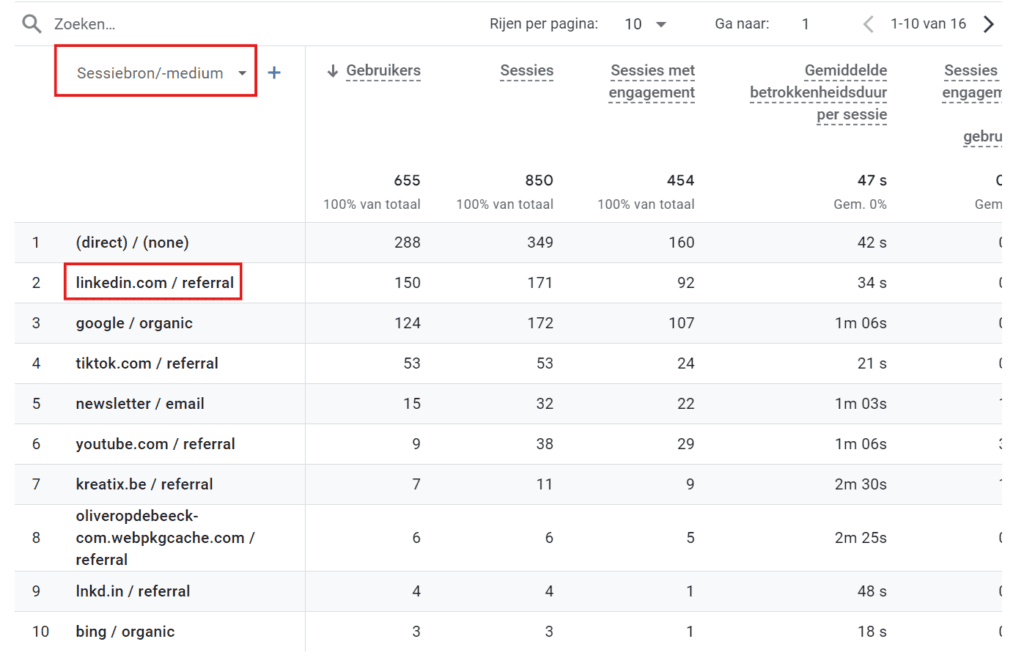
Dat is vaak het probleem met Google Analytics 4. De data is er wel, het is gewoon even zoeken in alle tabjes en knopjes. Door een kleine aanpassing te doen, heb je plots veel meer waardevolle data! Wie zoekt, die wint.
Hoe zie ik welke pagina’s het populairst zijn op mijn website met GA4?
Waar zitten je moneymakers? Welke pagina’s doen het goed en welke kan je maar beter in de prullenmand smijten? Dat kan je op deze manier terugvinden: klik op ‘Merkbekendheid vergroten’ en kies voor ‘pagina’s en schermen’.
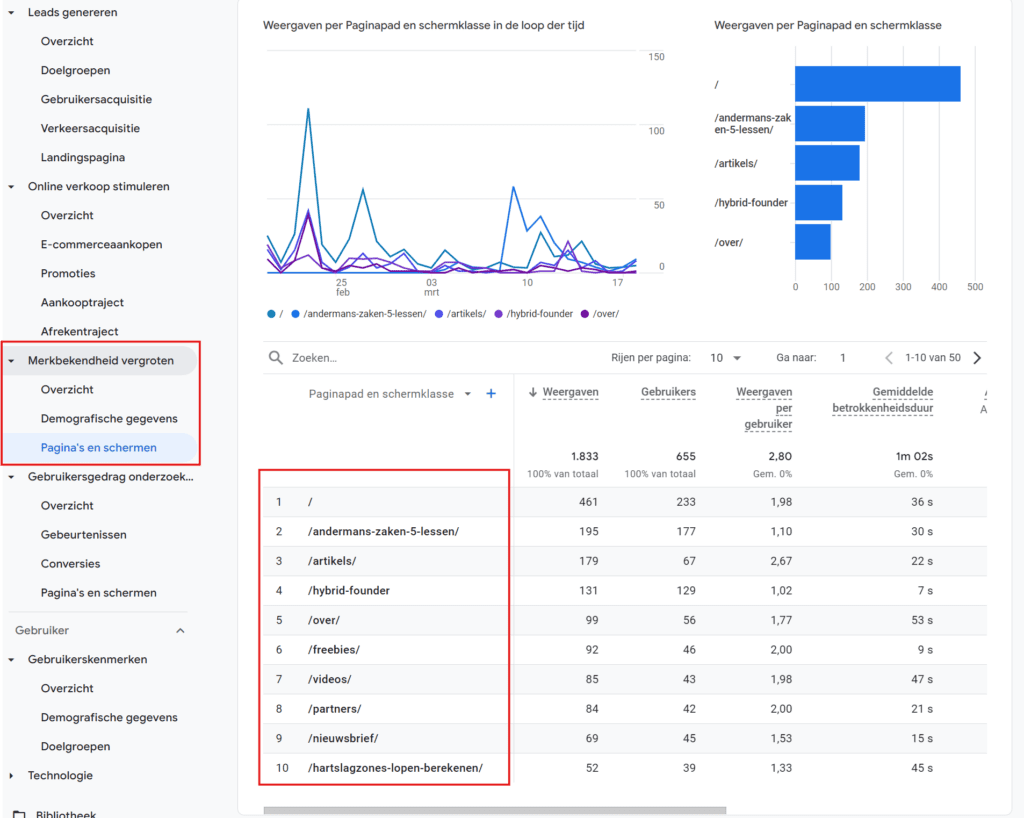
Hier kan ik uit afleiden dat mijn artikel over andersmans zaken van Kamal het heel goed heeft gedaan. Ik heb 177 unieke bezoekers gekregen op mijn website, maar ze zijn maar 30 seconden blijven hangen. Dat komt omdat ik dat artikel op LinkedIn had gedeeld, dus mensen lezen even vluchtig.
Als je terug gaat kijken bij het stukje hierboven over via welk kanaal mensen naar mijn site komen, kan je duidelijk zien dat bezoekers via SEO (google / organic) veel langer blijven hangen op mijn website.
Ook zie ik dat veel mensen mijn verhaal willen lezen (over) en dat ze ook wel interesse hebben in freebies. Wie niet, denk ik dan. 😉
Hoe kan ik zien uit welke landen mijn websitebezoekers komen met GA4?
Vind ik ook een leuk rapportje. Zeker hier in de BeNeLux. Daarvoor klik je weer op ‘Merkbekendheid vergroten’ en kies je ditmaal voor ‘demografische gegevens’. Daar zie je trafiek uit landen:
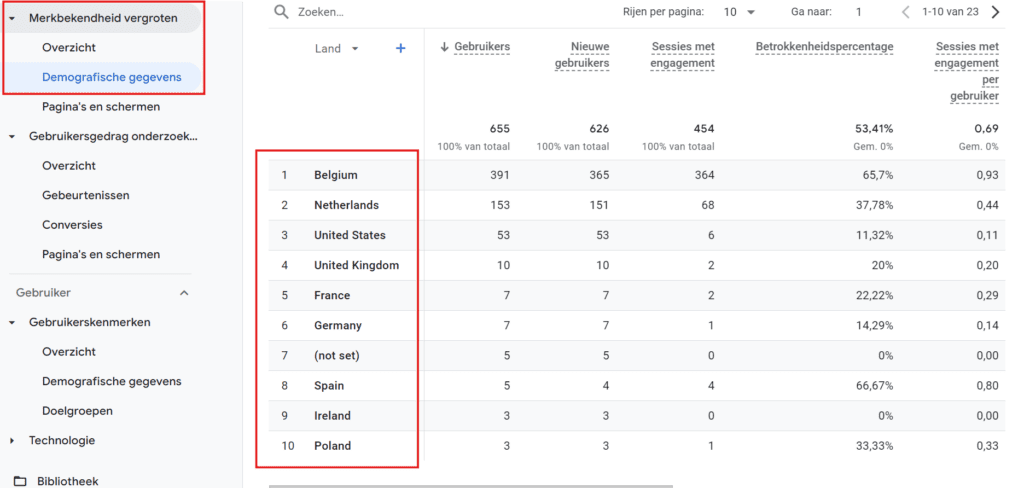
Maar Oliver, zie ik nu geen pijltje staan naast land, net boven alle landen? Goed gezien, beste blog-lezer. Klik daar maar eens op!
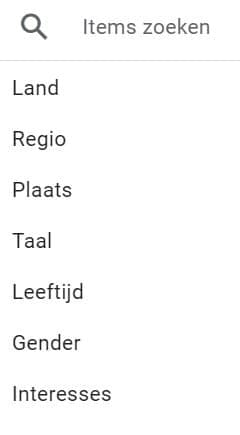
Plots kan je weer heel wat meer demografische gegevens vinden in je Google Analytics 4. Daarom blijft mijn advies, klik op elke menu en klap elke tabel open. Vaak zitten er interessante dingen achter verborgen!
Ik zie geen demografische gegevens in mijn Google Analytics 4, hoe komt dat?
Waarschijnlijk heb jij ‘Google Signalen’ niet aangezet in je account. Dat kunnen we snel oplossen.
Klik linksonderaan op het tandwiel in Google Analytics 4. Dat klapt open en daar staat ‘beheer’ naast.
Kies dan voor ‘Gegevensverzameling’ onder de menu ‘Verzameling en wijziging van gegevens’.
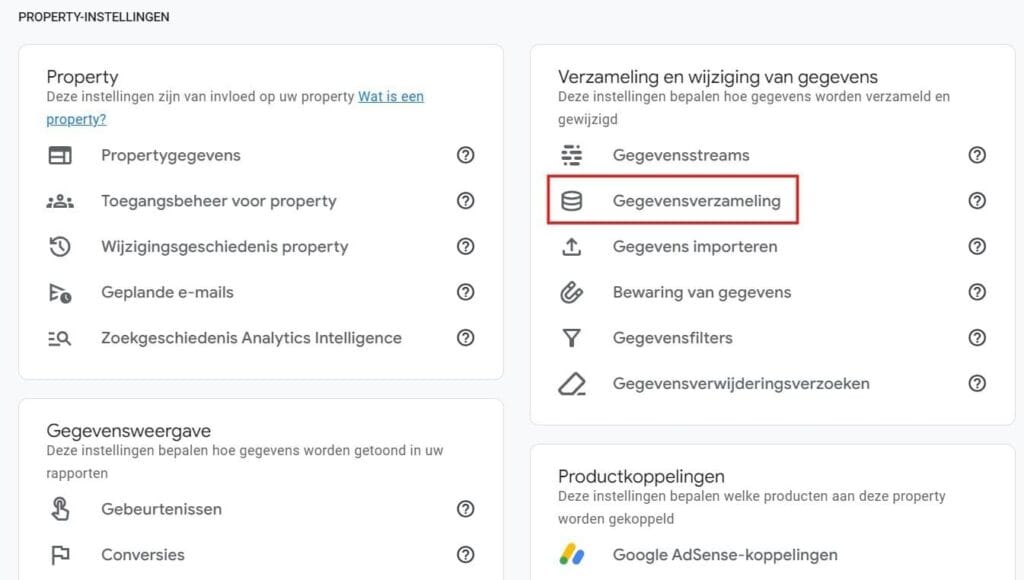
Vink daarna deze dingen aan:
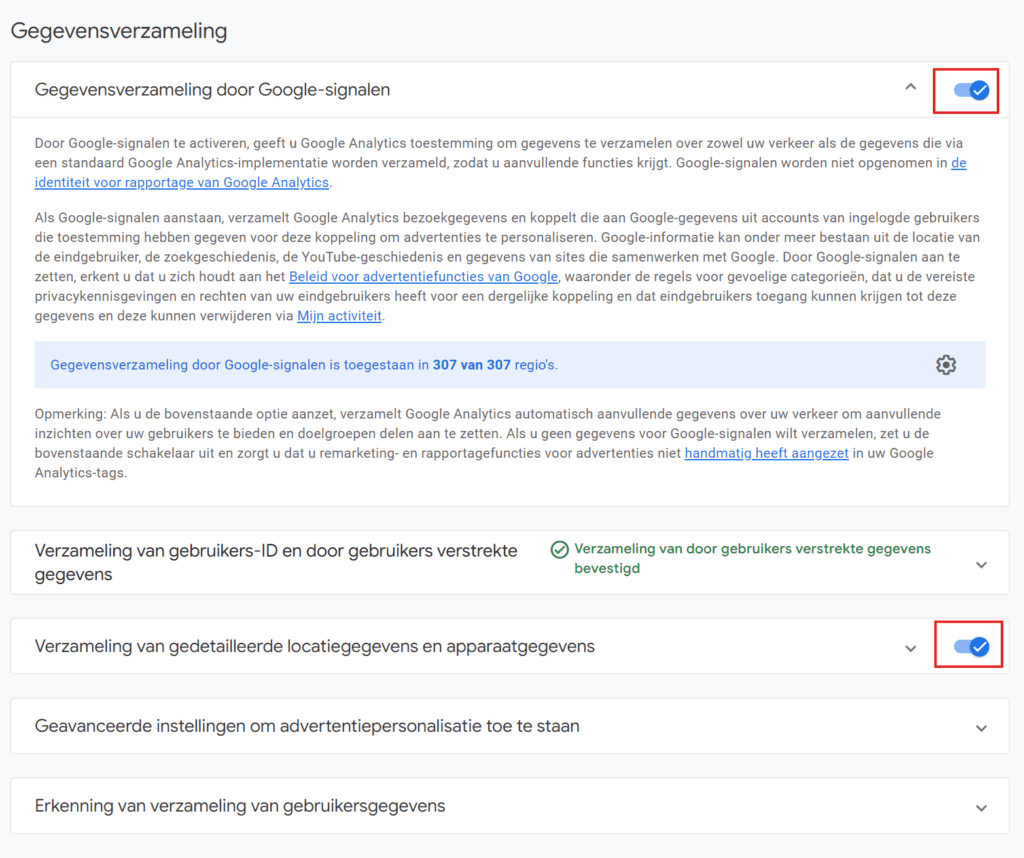
Belangrijk: als je dit doet, moet je dit aangeven in je privacybeleid. Dat heeft te maken met de GDPR-wetgeving. Ook moet je een functionerende cookiebanner hebben, anders ben je illegaal bezig. Dat is weer voor een later artikel…
Nu dat aanstaat, kan ik zien dat mijn persoonlijke site net iets meer mannen dan vrouwen aantrekt. Nu is de vraag, wat doe ik met die data. 🙂
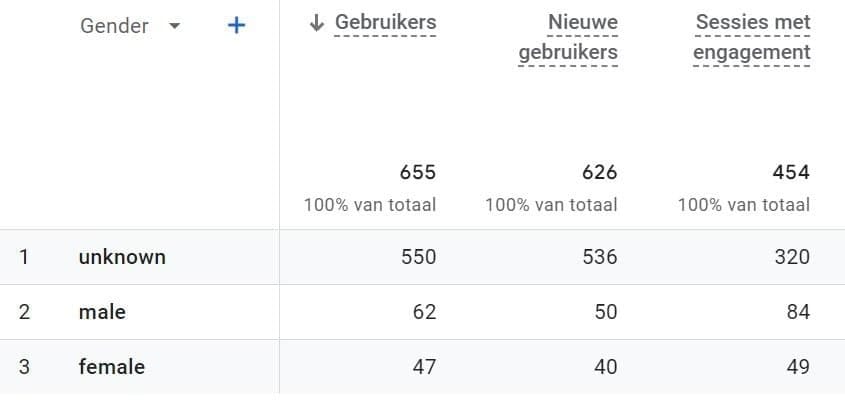
Zijn er interessante alternatieven voor Google analytics 4?
Interessant wel. Goedkoop, dat nooit.
Ik heb een heleboel andere data-tracking tools getest tijdens de overgang naar Google Analytics 4 maar bleef toch vaak op mijn honger zitten. GA4 mag dan niet dé perfecte tool zien, het voorziet wel handige integraties en koppelt makkelijk met de Google Search Console.
Verder zijn alle alternatieven betalend, en dat is moeilijk als je weet dat ik voor 400 klanten een oplossing moet voorzien.
Hieronder een lijstje van GA4 alternatieven, moest je toch interesse hebben:
- Fathom Analytics: Deze is vooral populair bij Amerikaanse start-ups. Waarom? Simpele tool waarin je de belangrijkste dingen kan meten, zonder al het gedoe dat erbij komt kijken. Voor mij was het net iets té basic als je weet dat je minstens €15 per maand moet betalen.
- Matomo: Kom ik vaak tegen als ik werk voor overheidsbedrijven. Zijn wat sterker gericht op privacy en grote bedrijven. Prijzen beginnen vanaf €22 per maand.
- Piwik Pro: Dit is echt gericht op hele grote bedrijven. Ziet er goed uit, maar de kosten starten vanaf €72 per maand.
Kortom, voor het gemiddelde bedrijf blijft Google Analytics 4 de beste oplossing. Het is gratis en makkelijk te installeren. Ik ga niet ineens €1000 per jaar neerleggen voor wat data. Voor een aantal bedrijven zal de ROI hoog genoeg zijn, maar voor mijn klanten is dat ‘too much’.
Wat is het voordeel van Google Analytics 4 tegenover Google Analytics UA?
Voor de oude rotten in het vak kan ik twee dingen zeggen:
- Google Analytics UA komt nooit meer terug, dus we moeten stoppen met daarover te klagen
- Google Analytics 4 is krachtig, maar je moet er even wat moeite in steken
Vanaf je op ontdekking gaat met de rapportjes of ‘verkennen’ zoals Google dat noemt, kan je plots veel tijd besparen. Toen ik vroeger rapportages moest maken voor mijn marketingklanten, was ik uren bezig. Nu heb ik geautomatiseerde rapportjes lopen binnen Google Analytics 4 waardoor ik op 5 minuten een uitgebreide rapportage kan maken. Ik kan meteen zien hoeveel conversies er waren en via welke weg die zijn binnengekomen. Ik kan het rapport aanpassen zoals ik het wil.
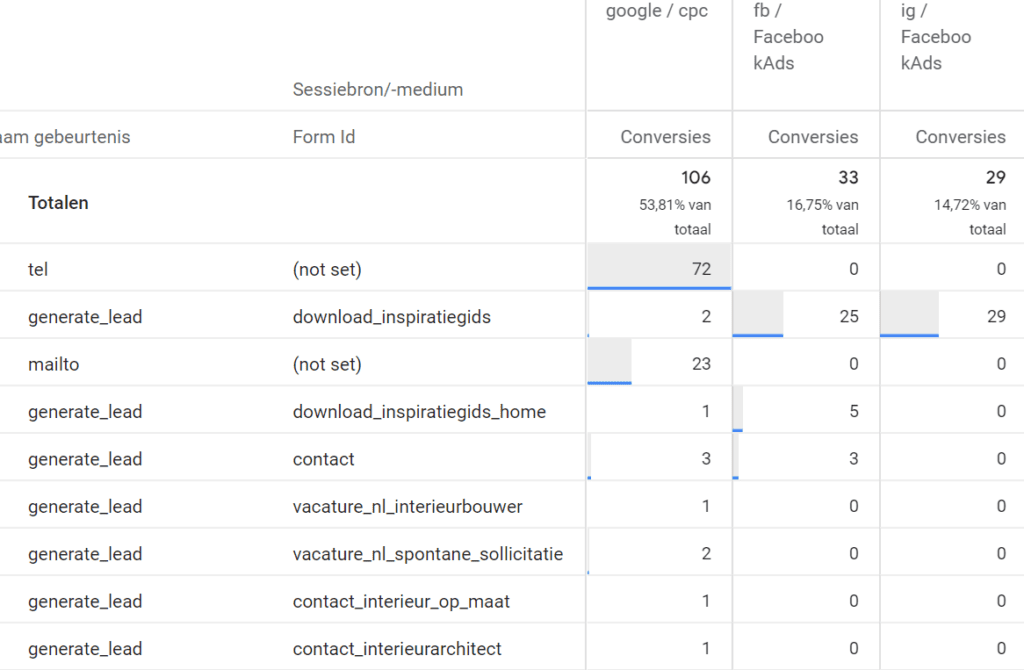
De overgang van UA naar GA4 doet me een beetje denken aan iemand die van een iPhone naar een Android gaat. In het begin is dat heel hard wennen, want een iPhone is super simpel en een Android is heel technisch. Na een tijdje zal je echter merken dat je veel meer kan met een Android dan met een iPhone.
Zo is dat ook met UA vs GA4. In UA had je superveel handige rapportjes, maar als je iets wou aanpassen, ging dat niet. Met Google Analytics 4 kan je alles naar jouw hand zetten. Als je maar één site moet beheren, kan je daar echt diep in gaan. Wij zitten met 400+ GA4-accounts, dus ik moest wel naar een efficiente manier zoeken om alle data weer netjes binnen te krijgen.
In elke verandering zit er gewenning, en daar moeten we allemaal nog door met Google Analytics 4.
Schrijf GA4 dus niet te snel af, want we moeten het wel gebruiken. Het is quasi de enige gratis oplossing om data-tracking te doen op je website.
Hulp nodig met Google Analytics 4?
Ik heb geprobeerd zo goed mogelijk GA4 uit te leggen, maar ik begrijp dat ik best wat technische ervaring heb omdat ik al sinds 2014 een marketingbureau uitbaat.
Als je daarom nog vastzit met je installatie van GA4 of een vraag hebt, contacteer me dan gerust. Ik help je graag verder!